[Burrito] Besser werden als ADC, Zonen Kontrolle und Mechanics verbessern
Inhaltsverzeichnis:
PC-Spiele können für manche etwas kompliziert erscheinen, besonders wenn sie Anfänger sind. Dies ist einer der Gründe, warum viele Leute beschlossen haben, eine Konsole anstelle eines Gaming-PC zu kaufen. Und warum nicht? Konsolen sind so Plug-and-Play, wie sie kommen, während PC-Gaming eine praktische Herangehensweise erfordert.
Nun, seien wir ehrlich, es erfordert nicht immer eine praktische Herangehensweise aufgrund von Verbesserungen bei Treibern und Windows in der Vergangenheit Paar Jahre. Das Problem, im Vergleich zu einer Konsole nicht so einfach zu sein, ist jedoch immer noch vorhanden. Hier sind einige Tipps, die Ihnen zeigen, wie Sie die Spieleleistung auf Ihrem Windows 10/8/7 Laptop oder PC verbessern können.
Verbesserung der Spieleleistung unter Windows 10
Wenn Sie neu bei PC-Spielen sind oder ein Veteran Probleme mit der Leistung haben, können die folgenden Tipps eine große Hilfe sein.
1] Grafikkartentreiber aktualisieren
Die beiden wichtigsten Grafikkartenfirmen sind heute Nvidia und AMD . Es ist allgemein bekannt, dass mehrere Spiele bei der Installation einer Nvidia-Karte tendenziell besser abschneiden, während sich AMD-Nutzer zurücklehnen und auf ein Treiberupdate warten müssen, um die Dinge dorthin zu bringen, wo sie benötigt werden.
Es ist kein großes Problem mehr, aber Probleme bestehen immer noch. Aus diesem Grund werden Treiber regelmäßig veröffentlicht, insbesondere nach der Veröffentlichung neuerer Spiele. Wir haben es immer und immer wieder gesehen, wenn ein neues Spiel auf den Markt kommt, funktioniert es erst nach einem Treiberupdate von Nvidia und AMD.
Update des Grafikkartentreibers und des Soundkartentreibers ist wichtig manchmal kann ein einfaches Treiber-Update die Leistung älterer Spiele verbessern.
Sie können das Intel Driver Update Utility oder AMD Driver AutoDetect verwenden. Hier sind einige weitere Links zum Herunterladen von Treibern für Ihren Computer: GEFORCE Treiber | AMD & Radeon Treiber | Intel Treiber.
2] Optimieren Sie Ihre Software
Wenn Sie Videospiele auf einer Konsole spielen, müssen Sie sich keine Sorgen machen, da die zugrunde liegende Software aus dem Weg geht, sobald das Spiel aktiv ist. Dies ist bei PC-Spielen nicht unbedingt der Fall und kann daher zu einer Herausforderung werden.
Wenn ein Spiel gestartet wird, bleibt die Software, die im Hintergrund aktiv ist, aktiv, bis etwas dagegen unternommen wird. Eine aktive Software nimmt wertvolle Ressourcen auf, die die Leistung Ihres Spiels verbessern können. Wir empfehlen, den Task-Manager zu starten und alle aktiven nicht systemrelevanten Prozesse zu schließen, die nicht wichtig sind.
Ist Ihr Web-Browser mit vielen Registerkarten ausgestattet? Schließen Sie sie alle. Kodierst du ein Video? Pausiere es oder schließe den Kodierungsprozess ab, bevor du dein Spiel startest.
Wir sollten darauf hinweisen, dass nicht jedes Spiel viele Ressourcen benötigt, um zu laufen, aber für diejenigen, die es tun, erlaube ihm bitte Zugang zu den benötigten Ressourcen
3] Wählen Sie Hochleistungs-Energiesparplan
Systemsteuerung öffnen> Energieoptionen. Wählen Sie hier den High-Performance Plan, um die Laptop-Leistung zu erhöhen.
4] Verbesserung der Multiplayer-Leistung
Um die Multiplayer-Leistung in Spielen zu verbessern, reduzieren Sie die Anzahl der Spieler, die das Spiel spielen können ein LAN- oder Internet-Multiplayer-Spiel.
5] Spielen Sie mit den Spieleinstellungen
Hier ist die Sache, die meisten Videospiele haben ihren eigenen Einstellungsbereich. Hier kann der Spieler das Spiel optimieren, um eine bessere Ausgabe oder etwas weniger zu erreichen, was mehr mit der Grafikkarte zu tun hat.
Die Software wählt normalerweise die beste Grafikeinstellung für ein Spiel und für Zum größten Teil funktioniert es. Es gibt jedoch Fälle, in denen die Software die niedrigste Einstellung erreicht, auch wenn die Grafikkarte das Spiel mit den höchsten verfügbaren Einstellungen ausführen kann.
In einer solchen Zeit muss man hineinspringen und die Änderungen vornehmen Mehr Leistung erzielen.
Es ist nicht ideal für alle, dies zu sehen, da viele keine Ahnung haben, was Anti-Aliasing oder Super-Sampling ist.
6] Überprüfen Sie Ihre Festplatte auf Fehler
Führen Sie ChkDsk aus und setzen Sie das Werkzeug auf Suchen nach und versuchen, fehlerhafte Sektoren wiederherzustellen sowie Dateisystemfehler automatisch beheben.
7] PC für beste Leistung anpassen

Systemsteuerung öffnen> System> Erweiterte Systemeinstellungen> Systemeigenschaften Erweitert Registerkarte> Leistungseinstellungen> Visuelle Effekte. Wählen Sie Adjust für die beste Leistung und klicken Sie auf Anwenden und beenden.
Gaming Lag & Low FPS in Spielen wurde hier in diesem Beitrag erklärt.
8] Versuchen Sie eine kostenlose Gaming Boost Software
Nicht jeder ist bereit zu graben und manuell Änderungen vornehmen, so kommt hier die Video Game Boost Software ins Spiel. Wir empfehlen GBoost, ein Programm, das unerwünschte Dienste herunterfährt, um Ihrem Spiel mehr Ressourcen zu geben.
ToolWiz Game Boost ist ein weiteres Programm, das entwickelt wurde, um die Spieleleistung zu verbessern. Es funktioniert ähnlich wie GBoost und sollte daher genauso einfach zu verstehen sein.
Das Fusion Utility für AMD Desktops kann Ihnen helfen, Ihren PC für Gaming zu optimieren.
9] Wenn alles andere fehlschlägt, aktualisieren Sie Ihre Hardware
Manchmal muss man nur die Hardware aufrüsten, um die benötigte Leistung zu erhalten. Ältere Hardware neigt dazu, mit neueren Spielen zu kämpfen. Ziehen Sie in Betracht, Ihre Grafikkarte, Ihren Prozessor und Ihren Arbeitsspeicher aufzurüsten. In den meisten Fällen muss nur einer der drei ersetzt werden, aber wenn Sie seit Jahren kein Upgrade durchgeführt haben, benötigen Sie möglicherweise ein Upgrade.
Alles Gute!
Lesen Sie weiter : TruePlay anti- Cheat-Funktion in Windows 10.
Verwenden Sie GBoost, um die Spieleleistung in Windows zu erhöhen

GBoost ist ein kostenloser Windows-Booster-Dienst, mit dem Sie vorübergehend nicht benötigte Dienste & entfernen können Prozesse und Wiederherstellung zurück - alles mit einem Klick.
Erhöhen Sie die Spieleleistung auf htc one x mit dem Game Modder
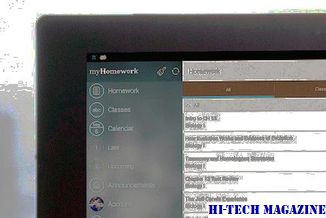
So steigern Sie die Spieleleistung auf dem HTC One X mit Game Modder bei Spielen wie Asphalt.
Hier erfahren Sie, wie Sie die Spieleleistung in miui 9 steigern können

In MIUI 9 ist ein nützliches Tool versteckt, das den Namen Game Booster trägt. Es erhöht die CPU-Auslastung, deaktiviert den DND-Modus, löscht den Cache und kanalisiert Daten für das Spiel ...







